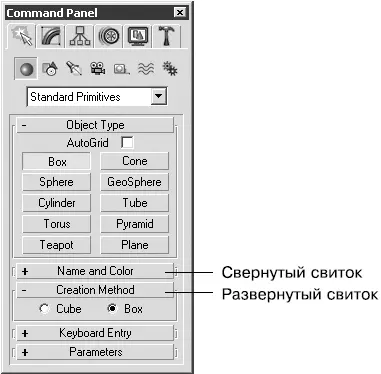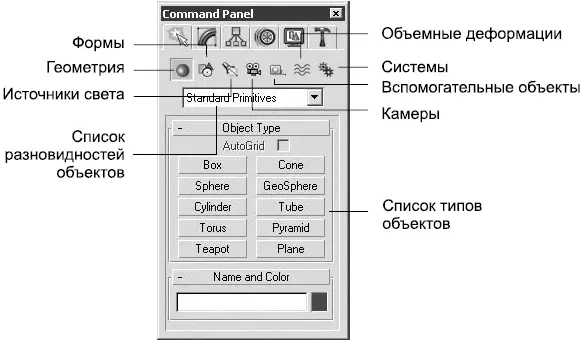Основные настройки объектов сосредоточены в свитках вкладок командной панели. Свитки – области, сгруппированные по определенным признакам и имеющие в качестве заголовка кнопку шириной во всю ширину свитка (рис. 1.21). Название каждого свитка содержит знак «плюс» или «минус» в зависимости от того, развернут свиток или свернут (свернутому свитку соответствует знак +, а развернутому – знак -). Щелчок на заголовке свитка разворачивает или сворачивает свиток. Порядок следования свитков на командной панели (и не только) можно менять, перетаскивая свиток вверх или вниз относительно других.
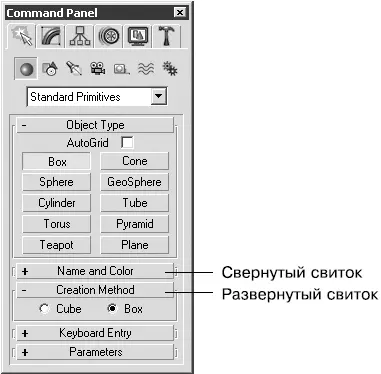
Рис. 1.21.Свернутый и развернутый свитки на командной панели
ПРИМЕЧАНИЕ
Положение свитков Object Type (Тип объекта) и Name and Color (Имя и цвет) изменить нельзя.
Достаточно часто развернутые свитки не помещаются в поле экрана и часть их содержимого скрывается за его границей. Для таких случаев предусмотрена возможность прокрутки области свитка вверх или вниз. Индикатором того, что на экране отображено не все содержимое свитков, является узкая вертикальная полоса вдоль их правой части. При наведении на область свитка указатель мыши примет форму руки, после чего, нажав и удерживая кнопку мыши, можно прокручивать область свитков вверх или вниз.
Свитки имеют контекстное меню, которое появляется при щелчке правой кнопкой мыши на области свитков (вне элементов управления). Оно содержит команды разворачивания и сворачивания всех свитков или свитков по именам и возврата к принятому по умолчанию порядку их расположения.
В стандартном режиме командная панель располагается на экране так, что свитки находятся в одном столбце. При желании вы можете увеличить пространство, отводимое под свитки. Для этого подведите указатель мыши к левой границе панели и, когда указатель примет вид двунаправленной стрелки, щелкните на границе и переместите ее влево. В результате область, занимаемая свитками, будет увеличиваться с шагом в ширину свитка.
Вкладка Create (Создание)
Вкладка Create (Создание) предназначена для создания всех типов объектов 3ds Max: Geometry (Геометрия) (например, Box (Параллелепипед), Sphere (Сфера) и т. д.), Shapes (Формы), Lights (Источники света), Cameras (Камеры), Helpers (Вспомогательные объекты), Spañe Warps (Объемные деформации) и Systems (Дополнительные инструменты) (рис. 1.22). Щелчок кнопкой мыши на любой из этих кнопок вызывает набор инструментов для создания объектов соответствующей категории.
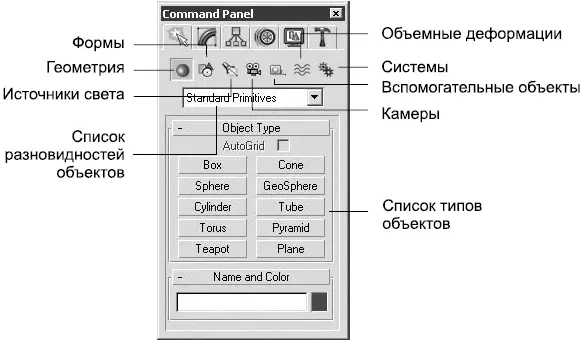
Рис. 1.22.Вкладка Create (Создание) командной панели
ПРИМЕЧАНИЕ
Более полно список объектов, доступных для создания в программе 3ds Max, рассматривался выше при описании меню Create (Создание).
Для создания объекта найдите его кнопку, щелкните на ней и в окне проекции постройте объект простым перетаскиванием указателя при нажатой левой кнопке мыши. Создав параметрический объект, можно уточнить его размеры, введя необходимые значения в поля свитка Parameters (Параметры).
Ниже кнопок выбора категорий и списка разновидностей объектов располагаются свитки Object Type (Тип объекта) и Name and Color (Имя и цвет). Каждому объекту, созданному при помощи панели Create (Создание), присваиваются имя и цвет, которые можно изменить, используя эти свитки.
После нажатия кнопка с именем объекта выделяется цветом. Это означает, что она активна. Одновременно для строящегося объекта раскрываются дополнительные свитки – Parameters (Параметры) и Creation Method (Метод создания). Кнопка, оставаясь выделенной, позволяет создавать объекты выбранного типа до тех пор, пока не будет отключена. Прекратить создание объектов можно также, щелкнув правой кнопкой мыши на активном окне проекции.
В качестве примера построим параметрический объект Box (Параллелепипед). Для этого выполните следующие действия.
1. Щелкните на кнопке Geometry (Геометрия) вкладки Create (Создание) командной панели.
2. В раскрывающемся списке разновидностей объектов выберите строку Standard Primitives (Простые примитивы), после чего в свитке Object Type (Тип объекта) появятся кнопки с типами доступных для создания объектов.
3. Щелкните на кнопке с именем Box (Параллелепипед), в результате чего кнопка станет оранжевой, а в нижней части командной панели появится три свитка: Creation Method (Метод создания), Keyboard Entry (Ввод с клавиатуры) и Parameters (Параметры).
Читать дальше
Конец ознакомительного отрывка
Купить книгу